Какво трябва да знаете, ако сте забравили паролата на Windows 8
Така че, ако сте забравили паролата си Windows 8. Можете да се върнете или да въведете компютъра Windows, като се използват следните методи:
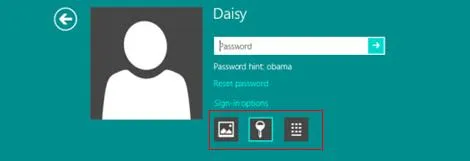
- За възстановяване на пароли на Windows 8 чрез намек парола.
- Password Reset Windows 8 с по-рано създадена за възстановяване на паролата диск. (Повече ...)
- Назад към Windows 8. приема неговата парола или PIN-код влизане картина в системата.
- Password Reset Windows 8, като използвате друг акаунт на администратор. (Повече ...)
Препоръка: Windows Парола Отключвам
8. методи parolyaWindows оползотворяване, изброени по-горе са полезни, но не могат да бъдат подходящи за вас. В този случай, най-доброто решение е да се създаде за възстановяване на паролата диск, за да заобиколят забравили паролата на Windows 8. За да направите това, което трябва, е ефективен инструмент за Windows за възстановяване на паролата.
Част 1: Създаване на стартиращ диск за нулиране на паролата на Windows 8
- Стъпка 1: Изтеглете и инсталирайте Windows Парола инструмент на всеки Windows-базиран компютър, който може да работи като администратор.
- След това, поставете USB флаш памет или CD / DVD в компютъра си и да активирате инсталирано приложение, а след това върху USB да записвате или да изгори CD / DVD, за да се създаде за възстановяване на паролата диск. задаване на нова парола диск е записан в рамките на няколко секунди.
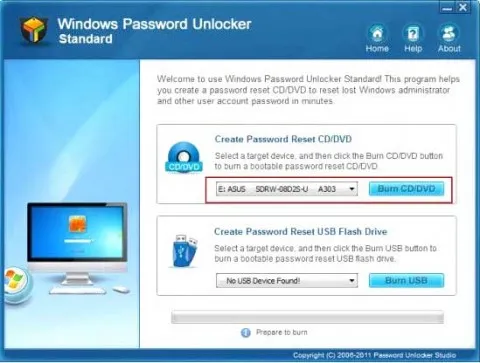
Част 2: Възстановяване на забравена парола Windows 8 диск за зареждане
- Стъпка 1. Поставете стартиращ диск за възстановяване на паролата в компютъра, който искате да промените паролата си.
- Стъпка 2. Включете компютъра си и да го настроите да зареди от диска за възстановяване. След като изтеглите Windows Парола Ulocker файлове, а Windows 8 aaccounts с всички потребителски.
- Стъпка 3. Изберете потребителски акаунт, за който искате да смените паролата си и натиснете бутона за рестартиране.
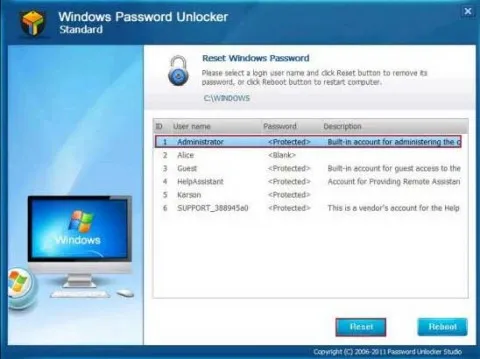
- Стъпка 4. Когато се появи диалогов прозорец, п Натиснете OK, за да потвърдите, че сте сигурни, за да смените паролата на Windows 8 за избраните потребителски профили. И паролата на Windows 8 ще се изчисти веднага.
- Стъпка 5. Натиснете бутона за рестартиране, за да рестартирате компютъра. Моля, отстранете се вмъква на стартовия диск по време на рестартиране.
Когато влезете в Windows 8 екран система ще се появи, въведете го без парола. Това е! Всички процеса за промяна на паролата на Windows 8 няма да отидат повече от 5 минути. 100% сигурно. Без загуба на данни или всички щети система. Не е необходимо да бъдат разочаровани, когато сте забравили паролата на Windows 8.